
Alterar as preferências de palavra-passe e segurança do seu ID Apple no Mac
No Mac, utilize as preferências de palavra-passe e segurança para alterar as definições de palavra-passe e de segurança associadas ao seu ID Apple. Saiba como configurar a palavra-passe e informações de segurança do seu ID Apple.
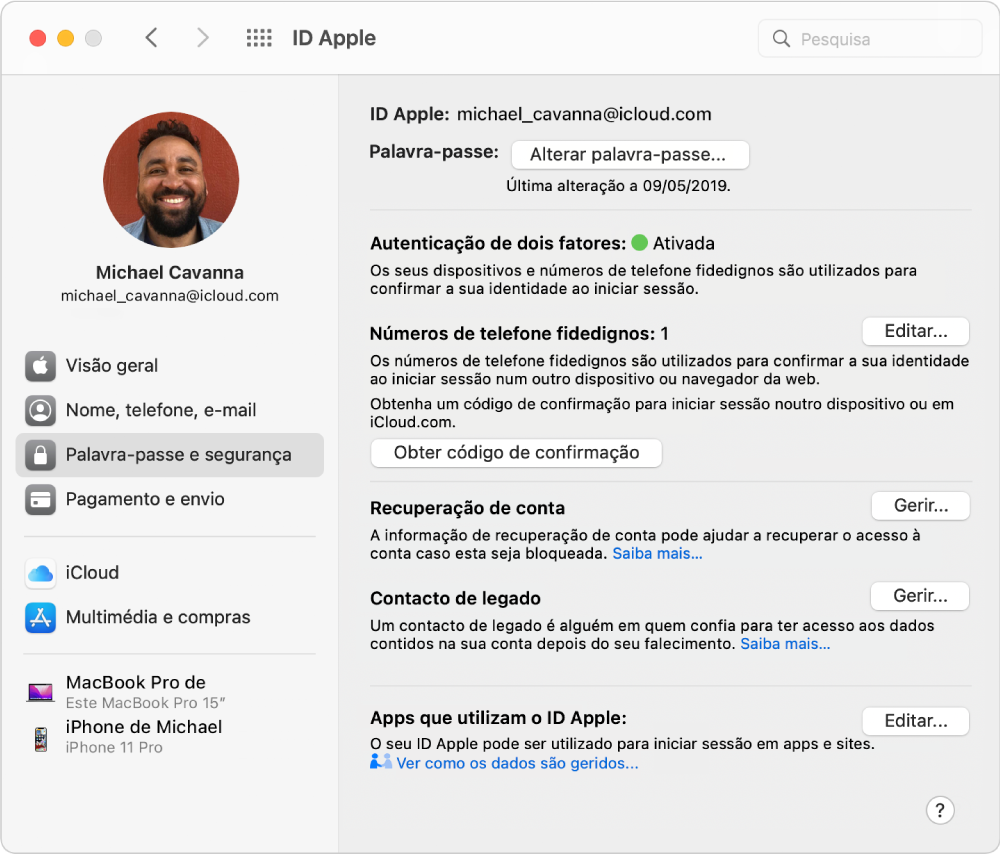
Para alterar estas preferências, selecione o menu Apple 
![]() e selecione “Palavra-passe e segurança” na barra lateral.
e selecione “Palavra-passe e segurança” na barra lateral.
Abrir as preferências do ID Apple
Opção | Descrição | ||||||||||
|---|---|---|---|---|---|---|---|---|---|---|---|
Password (Palavra-passe) | Altere a palavra-passe da sua conta ID Apple. Tem de introduzir a palavra-passe de início de sessão no computador e, em seguida, clicar em Permitir. Digite e confirme uma nova palavra-passe do ID Apple de acordo com as instruções apresentadas. | ||||||||||
Autenticação de dois fatores | Veja se a autenticação de dois fatores está ativada. A autenticação de dois fatores é ativada automaticamente para a maioria dos computadores Mac. Se a autenticação de dois fatores estiver desativada, clique em Ativar para começar a usá-la. Quando a autenticação de dois fatores estiver configurada, terá de a usar para iniciar sessão na sua conta, não pode desativá-la. | ||||||||||
Números de telefone fidedignos | Especifique números de telefone fidedignos usados para verificar a sua identidade ao iniciar sessão num dispositivo ou navegador diferente. Para adicionar um número de telefone, clique em Editar. Em seguida, clique no botão Adicionar Para remover um endereço de e-mail ou número de telefone, clique no botão Apagar Depois de digitar os números de telefone, toque em OK. Esta opção surge apenas se usar a autenticação de dois fatores. | ||||||||||
Obter código de confirmação | Receba um código de confirmação no seu número de telefone autorizado ao iniciar sessão da sua conta num outro dispositivo ou em iCloud.com. Esta opção surge apenas se usar a autenticação de dois fatores. | ||||||||||
Contactos de recuperação de conta | selecione uma ou mais pessoas em quem confia para serem contactos de recuperação da conta para ajudar a repor a palavra-passe e a recuperar acesso à conta. Pode selecionar pessoas na aplicação Contactos ou no grupo de Partilha com a família. Os contactos de recuperação não podem aceder aos seus dados, mas podem ajudar a recuperá-los. Para configurar um contacto de recuperação, clique em “Gerir” e, em seguida, clique no botão Adicionar | ||||||||||
Programa Digital Legacy | designe pessoas como contactos de legado, para que possam aceder à sua conta e informação pessoal caso morra. Pode selecionar pessoas na aplicação Contactos ou no grupo de Partilha com a família. Clique em “Gerir”, clique em “Adicionar contacto de legado” e, depois, siga as instruções no ecrã. Consulte o artigo do Suporte Apple Gerir e usar o ID Apple. | ||||||||||
Aplicações que usam o seu ID Apple | Reveja o número de aplicações e websites nos quais iniciou sessão com a opção “Iniciar sessão com Apple”. As opções fornecem informações acerca das suas contas e a possibilidade de desativar funcionalidades ou deixar de usar Iniciar sessão com a Apple. Esta opção surge apenas depois de escolher “Iniciar sessão com a Apple” para configurar uma conta numa aplicação ou website. Consulte Usar “Iniciar sessão com Apple”. | ||||||||||